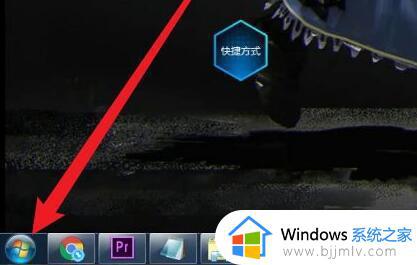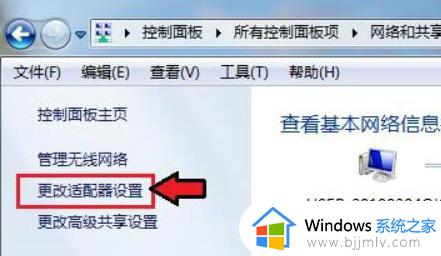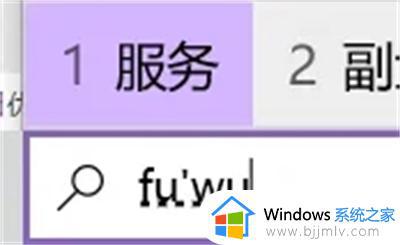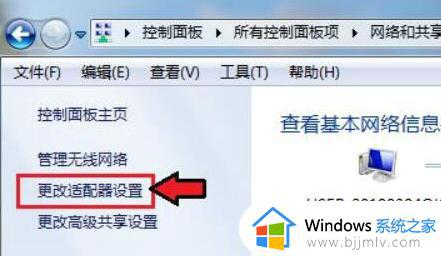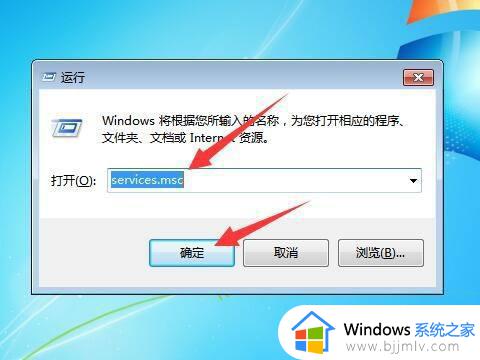win7蓝牙允许设备连接灰色怎么办 win7蓝牙允许设备进行连接是灰色的如何解决
蓝牙功能允许设备进行连接是一个重要的功能,它使得蓝牙设备能够轻松地与电脑进行配对和连接。然而,有些小伙伴可能会发现蓝牙允许设备进行连接的选项是灰色的,对此win7蓝牙允许设备连接灰色怎么办呢?下面小编就教大家win7蓝牙允许设备进行连接是灰色的如何解决,快来一起看看吧。
具体方法:
一、启动Win7蓝牙服务
1、右击桌面上的“计算机”图标选择“管理”;
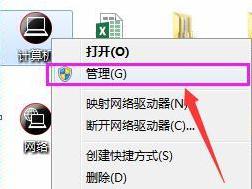
2、点击管理后出现计算机管理界面,如下图,点开服务和应用程序,然后再打开服务;
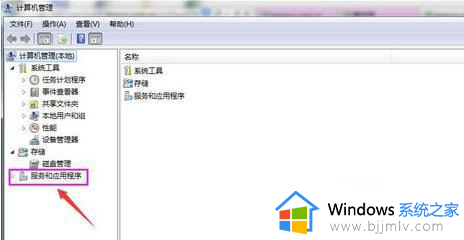
3、选择服务;
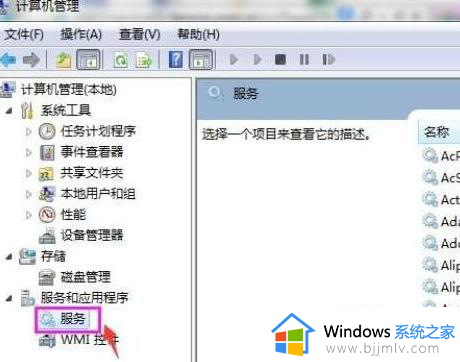
4、在右侧诸多服务中找到蓝牙相关服务Bluetooth support service,将此服务状态从停止修改为自动。并点击启动服务。
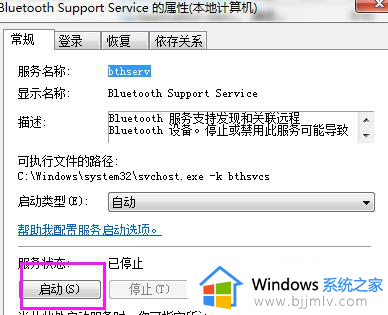
5、然后尝试配置蓝牙若依然无效,则卸载原先蓝牙驱动后重装蓝牙驱动。
二、重装蓝牙驱动:
1、在设备管理器中查找蓝牙适配器;
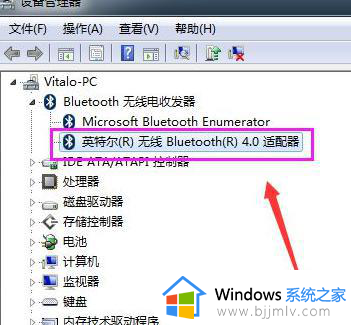
2、右击蓝牙设备选择卸载,勾选“删除此设备的驱动程序”,后点击确定卸载;
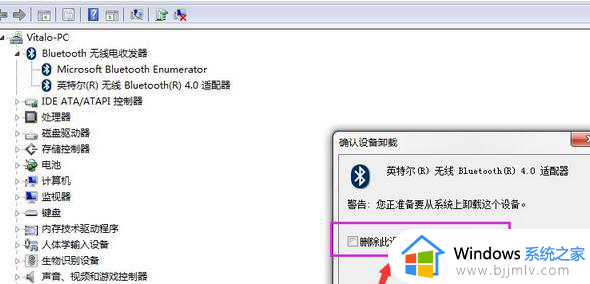
3、卸载完成后去安装对应蓝牙适配器的驱动即可。
三、下载360驱动大师,安装完成后点击驱动安装,360驱动大师安装你的蓝牙驱动;
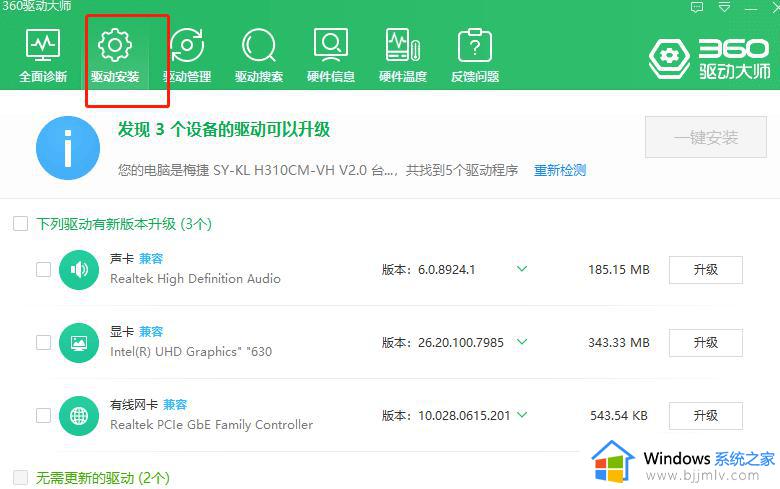
4、安装完成蓝牙驱动后,再尝试配置蓝牙,
以上全部内容就是小编带给大家的win7蓝牙允许设备进行连接是灰色的解决方法详细内容分享啦,碰到这种情况的小伙伴就快点按照上述的步骤进行操作,希望可以帮助到大家。